Gli utenti partner possono monitorare lo stato dei clienti e gli Edge connessi ai clienti.
Nel portale del partner, fare clic su Monitora clienti (Monitor Customers).

In questa schermata vengono visualizzati gli Edge e i collegamenti per tutti i clienti gestiti da questo partner. È possibile effettuare le selezioni per controllare l'intervallo per l'aggiornamento delle informazioni.
In Intervallo di aggiornamento (Refresh Interval) è possibile sospendere il monitoraggio o scegliere l'intervallo di tempo per aggiornare lo stato di monitoraggio.
Nella pagina Monitora clienti (Monitor Customers) vengono visualizzati i seguenti dettagli:
- Clienti gestiti dal partner.
- Numero di clienti che sono ATTIVI (UP), INATTIVI (DOWN) e DISATTIVATI (UNACTIVATED). Fare clic sul numero per visualizzare i dettagli del cliente corrispondente nel pannello inferiore.
- Nel pannello inferiore, fare clic sul link al nome del cliente per passare al portale dell'azienda, dove è possibile visualizzare e configurare altre impostazioni corrispondenti al cliente selezionato. Per ulteriori informazioni consultare la Guida all'amministrazione di VMware SD-WAN.
- Gli Edge associati ai clienti.
- Numero di Edge che sono INATTIVI (DOWN), DEGRADATI (DEGRADED), CONNESSI (CONNECTED) e DISATTIVATI (UNACTIVATED). Fare clic sul numero per visualizzare i dettagli corrispondenti degli Edge nel pannello inferiore.
- Nel pannello inferiore, posizionare il cursore del mouse sulla freccia in giù accanto al numero di Edge per visualizzare i dettagli di ciascun Edge. Fare clic sul collegamento al nome dell'Edge per passare al portale di monitoraggio Enterprise, in cui è possibile visualizzare ulteriori dettagli corrispondenti all'Edge selezionato. Per ulteriori informazioni consultare la Guida all'amministrazione di VMware SD-WAN.
È inoltre possibile visualizzare i clienti e gli Edge associati utilizzando la nuova interfaccia utente di Orchestrator.
- Nel portale del partner, fare clic sull'opzione Apri nuova interfaccia utente Orchestrator (Open New Orchestrator UI) disponibile nella parte superiore della finestra.
- Fare clic su Avvia nuova interfaccia utente di Orchestrator (Launch New Orchestrator UI) nella finestra popup. L'interfaccia utente viene aperta in una nuova scheda in cui è visualizzato il dashboard di monitoraggio per i clienti partner.
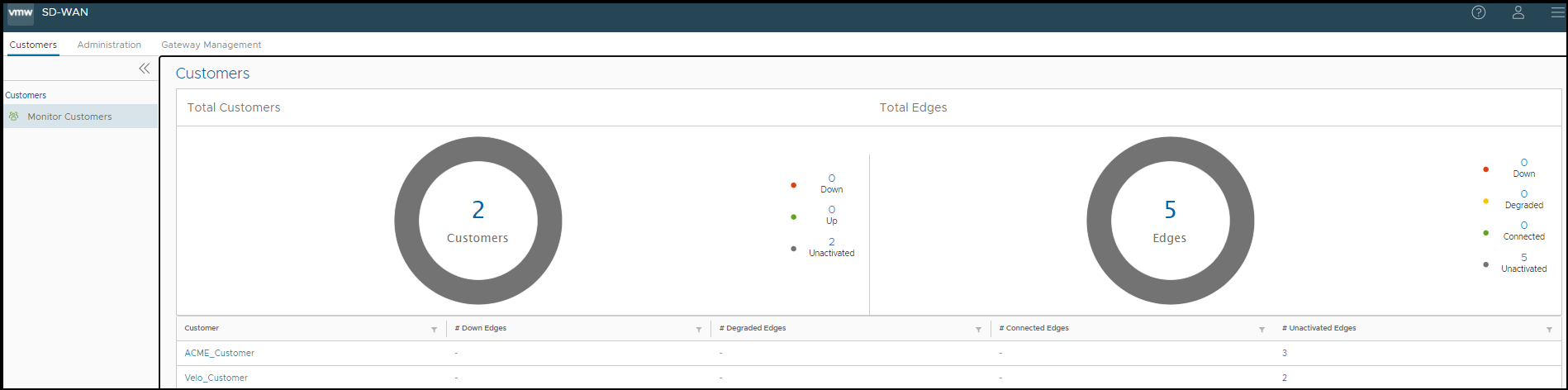
La nuova interfaccia utente di Orchestrator non include l'opzione per l'aggiornamento automatico. È possibile aggiornare la finestra manualmente per visualizzare i dati correnti.